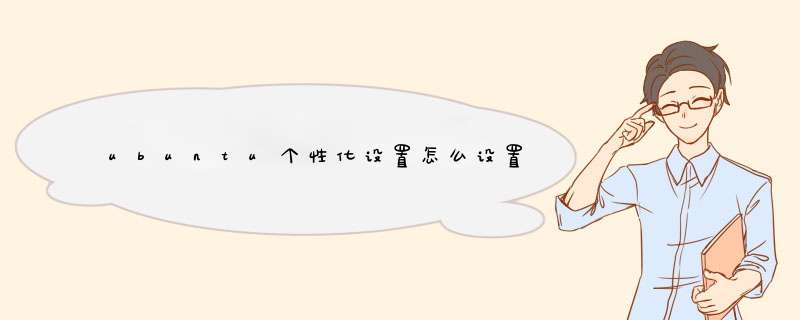
依次点击“System”--->“Preference”--->“Appearance”,对应的中文就是:系统,偏好设置,主题,具体 *** 作如下图所示:
Appearance打开后,默认页面就是主题设置,如下图所示,在这里我们可以设置窗口的默认属性,如:按键的布局、窗口皮肤等,我们选择最后的“清爽”,因为这个和windows系统的布局最接近。
把系统主题设置为“清爽”后,我们可以看到窗口后面打开的窗口的颜色、按钮布局等马上就改变了,是不是觉得和windows系统的很接近了?
若我们对某个主题不满意,可以选择下方的“Customize...”来定制这个主题,点击“Customize...”后,就会打开“Customize Theme”设置对话框,可以在这里进行DIY。
“Colors”选择页里面可以修改各种主题的背景颜色、字体颜色,喜欢的朋友可以自己去尝试修改。
“Window Border”选项页里面主要是设置窗口的边框。
“Icons”主要是设置系统里面的文件夹的图标
最后面的“Pointer”是设置鼠标指针的样式的。
10
Ubuntu还给我们提供了一些在线的主题,我们可以点击“Get more themes online”,点击后会打开主题下载的页面,然后我们就可以挑选自己系统的主题下载安装。
没有边框和最大化最小化和关闭按钮如果CCSM仍能工作。勾选“窗口装饰”(这时窗口的边框和标题栏会恢复正常工作),勾选“放置窗口”,勾选“移动窗口”,勾选“调整窗口大小”;
按下 Alt+F2,输入以下内容并按回车gconftool --recursive-unset /apps/panel
再次按下 Alt+F2,输入以下内容并按回车
rm -rf ~/.gconf/apps/panel
最后再次按下 Alt+F2,接着再输入以下内容并按回车
pkill gnome-panel
ok!
欢迎分享,转载请注明来源:内存溢出

 微信扫一扫
微信扫一扫
 支付宝扫一扫
支付宝扫一扫
评论列表(0条)